如何在 Sonos 扬声器上收听 Apple 音乐?
当您想听酷炫的音乐时,扬声器的选择很重要,而 Sonos 是大多数人的最佳选择。Sonos 拥有各种音质出色的扬声器和条形音箱,还支持最广泛的流媒体服务,例如 Spotify、Tidal 或 Apple Music。Sonos 现在也支持 Apple Music 的空间音频。Sonos 表示,带有空间音频的 Apple Music 将把听众置于音乐的中心。在这里,我们将向您展示一些播放方式 Sonos 上的 Apple Music 享受360度的聆听体验。
内容指南 方法 1. 添加 Apple Music 以在 Sonos 上播放方法 2. 将 Apple Music AirPlay 到 Sonos方法 3. 将 Apple Music 上传到 Sonos结论
方法 1. 添加 Apple Music 以在 Sonos 上播放
SONOS 和 Apple 之间已经有了良好的业务关系,这对于拥有 Sonos 扬声器并订阅 Apple TV 的人来说意义重大。 苹果音乐Sonos 去年还在 Apple Music 上添加了对空间音频的支持,因此您可以享受多维沉浸式声音体验!那么,如何在 Sonos 设备上播放 Apple Music?我们在这里分享的第一种方法是将该服务添加到 Sonos 应用程序中。以下是您需要了解的内容:
步骤 1。 首先,请确保您拥有最新版本的 Sonos 应用程序和 iOS 或 Android 上的 Apple Music 应用程序。您还应该订阅 Apple Music,因为它是一项基于订阅的服务。
步骤 2。 启动 Sonos 应用程序并点击屏幕底部的“设置”选项卡。
步骤 3。 点击“服务和语音”>“音乐和内容”>“添加服务”。滚动可用选项列表以找到 Apple Music。按照其登录说明进行操作。
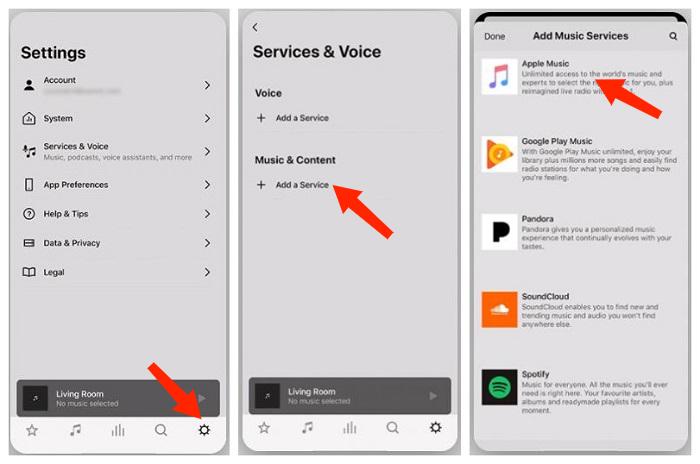
完成此操作后,您将可以随时在 Sonos 扬声器上访问 Apple Music。返回 Sonos 应用程序,单击底部的音乐图标,然后选择 Apple Music。您的整个 Apple Music 库将加载到这里,您无需离开 Sonos 应用程序即可播放音乐。
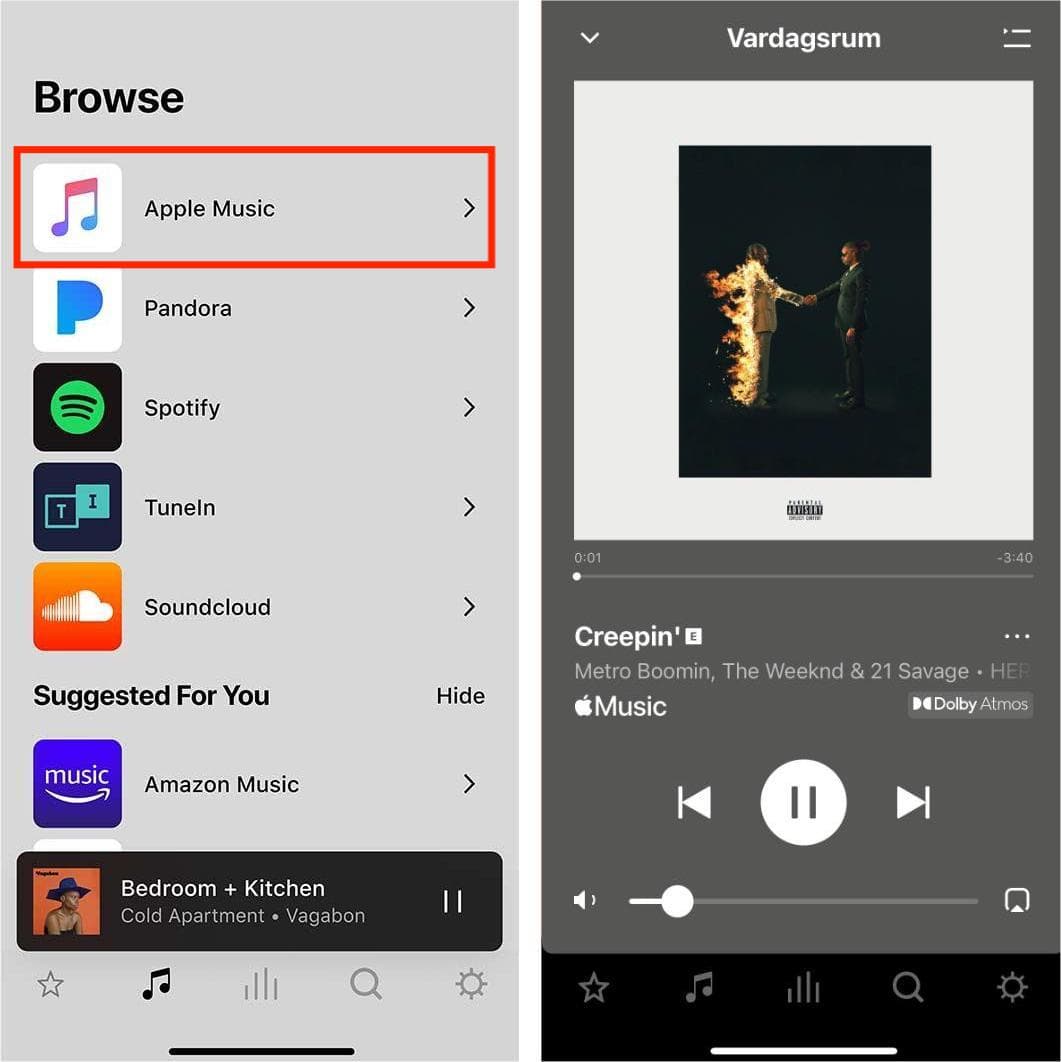
Sonos 现在提供自己的语音助手,只需说“嘿 Sonos”即可召唤。它可以利用您选择的流媒体服务在 Sonos 扬声器上播放音乐。例如,如果您通过 Sonos 连接了 Apple Music,您可以说出命令,例如“嘿 Sonos,播放 情人 泰勒·斯威夫特演唱的。”
要从移动设备设置 Sonos 语音控制,请前往 Sonos 应用程序上的“设置”>“服务和语音”>“添加语音助手”>“Sonos 语音控制”,然后按照其余说明操作。您还应将 Apple Music 设置为默认音乐服务。
方法 2. 将 Apple Music AirPlay 到 Sonos
您可以在没有 Sonos 应用程序的情况下在 Sonos 上播放 Apple Music 吗?是的!iOS 设备相对于 Android 手机的主要优势是 AirPlay。AirPlay 允许您将内容从 Mac、iPhone、iPad 或 Apple TV 流式传输到兼容的扬声器和接收器。流式传输的内容包括音乐、视频、照片和屏幕共享,所有这些内容在通过 AirPlay 发送时都会保留其元数据。如今,除了 Apple 设备之外,各种第三方扬声器都支持该技术,包括 Bose、Sonos、Marshall、JBL 和 Yamaha 等品牌。
基本上,所有 Sonos 扬声器都支持 Airplay,所以这非常简单。使用 AirPlay 时,您还可以利用 Sonos 多房间聆听功能,将您的音乐发送到您拥有的每个 Sonos 扬声器。以下是使用 Airplay 在 Sonos 上播放 Apple Music 的方法:
步骤 1。 在您的 iOS/iPad OS 设备上打开 Apple Music 应用程序,播放您想要的任何内容。
步骤 2。 从屏幕右上角向下滑动以打开控制中心,只需点击音频播放面板右上角带有放射同心圆环的三角形图标,您就会看到可用的音频输出。选择您的 Sonos 扬声器以播放您在 Apple Music 应用中播放的内容。
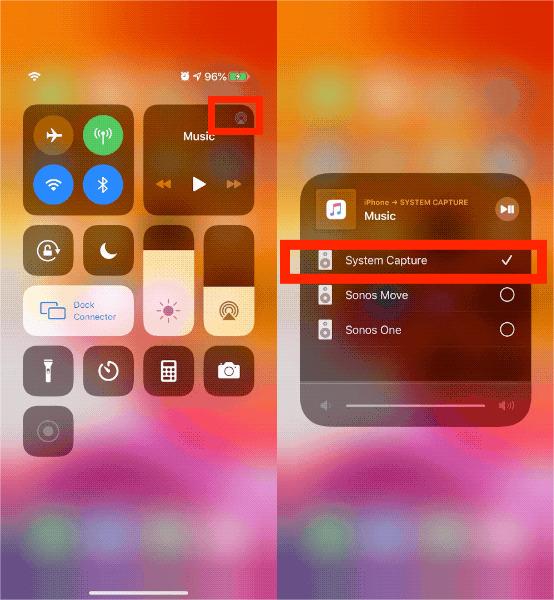
要在 Sonos 上播放 Apple Music,所有 AirPlay 设备必须位于同一网络上。并非所有 Sonos 设备都能满足 AirPlay 兼容性。如果您的一个或多个 Sonos 产品未列在 AirPlay 菜单中,请确保它们与 AirPlay 兼容。与 AirPlay 兼容的 Sonos 产品包括 Beam、Era、One、Play:5、Playbase 等,您可以前往 Snonos 网站查看。
方法 3. 将 Apple Music 上传到 Sonos
虽然在 Sonos 上享受 Apple Music 对所有用户来说都很容易,但有些用户希望 取消 Apple Music 或者由于价格上涨而切换到其他免费音乐服务。但在取消 Apple Music 之前,您需要知道的一件事是,一旦取消 Apple Music,所有音乐都会从您的音乐库中消失,即使您已经将其下载到您的设备。幸运的是,Sonos 允许您将音乐库从本地流式传输到您的 Sonos 系统。因此,在 Sonos 上播放 Apple Music 的第三种方法是将 Apple Music 歌曲上传到 Sonos。
现在 Sonos 支持的上传音频格式包括 MP3、MP4、M4A、WMA、AAC、FLAC、ALAC、AIFF、WAV 和 OGG。但是,尽管 Apple Music 上的歌曲采用 AAC 格式编码,但它受到 DRM 保护。Apple 使用此保护来防止未经授权的设备访问音乐文件。要无缝播放 Sonos 扬声器上的 Apple Music,请考虑从 Apple Music 中删除 DRM。
有必要有一个好的Apple Music DRM清除工具,可以将受DRM保护的Apple Music歌曲转换为可以在任何类型设备上播放的正常音频格式。 AMusicSoft 苹果音乐转换器 是众多程序中最优秀的一个。它可以从 Apple Music 歌曲、播放列表、播客、有声读物和 iTunes 上购买的文件中删除 DRM。删除 DRM 后,您可以 备份 Apple Music 库 在任何设备上使用您想要的任何媒体播放器播放。
点击下面的免费下载按钮即可获得无DRM的歌曲!使用AMusicSoft软件,您的Apple Music收听过程将不再受DRM的限制!
步骤 1。 打开AMusicSoft软件,进入内置网络播放器,使用您的Apple ID登录。然后您可以搜索要删除DRM的Apple Music歌曲。只需将它们拖到“+”按钮,软件就会从Apple Music中获取数据。

步骤 2。 单击“输出格式”下拉列表,选择 MP3 或其他格式作为输出格式,并根据您的要求选择文件夹。

步骤 3。 单击“转换”按钮。AMusicSoft Apple Music Converter 将帮助您以 5 倍速度批量转换 Apple Music 歌曲,从而立即删除歌曲中的 DRM 保护。

步骤 4。 等待一段时间,直到该过程完成。要保存结果,请访问“已完成”部分并检查可供下载的曲目。现在您的歌曲不受 DRM 保护,这意味着您可以将它们上传到 Sonos。
步骤 5。 打开适用于 macOS 或 Windows 的 Sonos 应用程序。
步骤 6。 从“管理”菜单中,选择“音乐库设置”。在 macOS 上单击 +(加号),在 Windows 上单击“添加”。
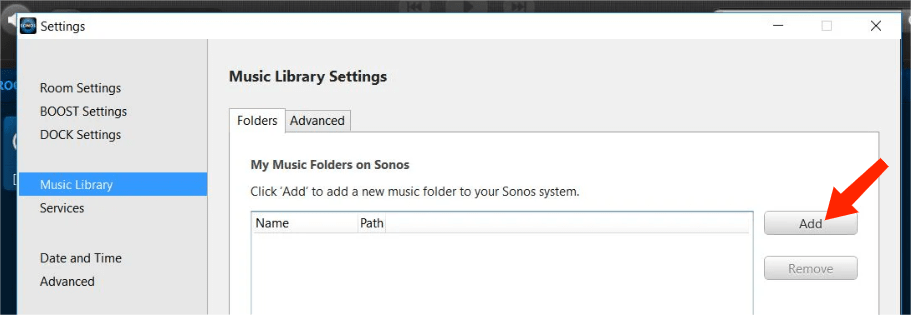
步骤 7。 选择“我的音乐”文件夹,然后按照屏幕上的说明完成添加音乐库。根据音乐库的大小,索引可能需要几分钟时间。
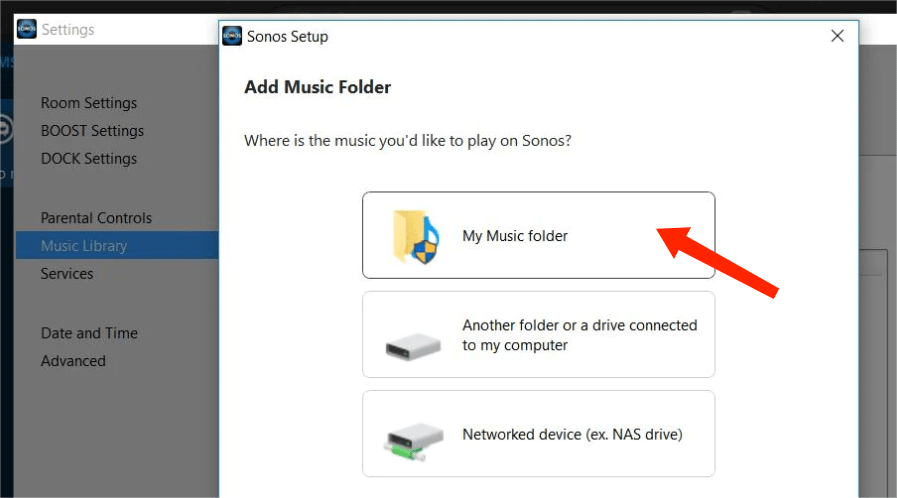
结论
在如何在 Sonos 上享受 Apple Music 方面,您可以选择适合自己的方式。当您寻找离线选项时, AMusicSoft 苹果音乐转换器 非常方便。借助 AMusicSoft Apple Music Converter,您可以将 Apple Music 歌曲、专辑和播放列表下载为 MP3,然后轻松将其上传到 Sonos 系统。那还等什么?使用 AMusicSoft 享受 Sonos + Apple Music 连接,将您的音乐聆听体验提升到新的高度。
人们也读
Robert Fabry 是一位热心的博主,也是一位热衷于技术的爱好者,也许他可以通过分享一些技巧来感染你。他还热爱音乐,并曾为 AMusicSoft 撰写过有关这些主题的文章。